
ובמשך התחלה על מה אנחנו מדברים. מצב תרדמה הוא מצב חיסכון באנרגיה של המחשב, המיועד בעיקר עבור מחשבים ניידים. אם במצב "שינה", נתונים על מצב המערכת והתוכניות מאוחסנים באנרגיה אזרחית, ולאחר מכן עם מצב תרדמה, מידע זה מאוחסן בדיסק הקשיח במערכת ב- Niberfil.sys מוסתרים, ולאחר מכן המחשב הנייד מכבה. כאשר מופעלת, נתונים אלה נקראים, ואתה יכול להמשיך לעבוד עם המחשב מרגע שבו הם הושלמו.
כיצד להפעיל ולהשבית את Windows 10 מצב תרדמה
הדרך הקלה ביותר להפעלה או להשבית מצב תרדמה היא להשתמש בשורת הפקודה. יהיה עליך להפעיל אותו בשם מנהל המערכת: לשם כך, לחץ לחיצה ימנית על לחצן התחל ובחר את הפריט המתאים.
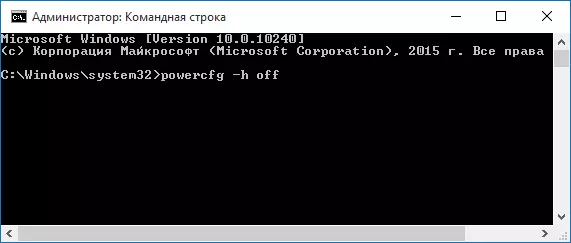
כדי להשבית את מצב תרדמה, הזן את PowerCFG -H OFF בשורת הפקודה ולחץ על Enter. פעולה זו תשבית מצב זה, מוחקת את הקובץ hiberfil.sys מהדיסק הקשיח, וגם מכבה את אפשרות ההפעלה מהירות של Windows 10 (אשר משתמשת גם בטכנולוגיה זו ואינה פועלת ללא מצב תרדמה). בהקשר זה, אני ממליץ לקרוא את החלק האחרון של מאמר זה - כדי להפחית את גודל הקובץ hiberfil.sys.
כדי לאפשר מצב תרדמה, השתמש ב- PowerCFG -H בפקודה באותו אופן. שים לב כי פקודה זו לא תוסיף את הפריט "מצב תרדמה" בתפריט התחלה, כיצד להפוך אותו מתואר להלן.
הערה: לאחר כיבוי מצב תרדמה במחשב נייד, עליך גם ללכת ללוח הבקרה - ספק כוח, לחץ על הגדרת ערכת ההפעלה המשמשת והצגת פרמטרים נוספים. בדוק כי בסעיפים שינה, כמו גם פעולות עם פריקה סוללה נמוכה וקריטית, המעבר למצב תרדמה לא הותקן.
דרך נוספת להשבית מצב תרדמה היא להשתמש בעורך הרישום כדי להתחיל אילו תוכל ללחוץ על מקשים Win + R במקלדת והזן את Enter.
בסעיף HKEKEY_LOCAL_MACHINE \ System \ CurrentControlSet \ Power \ Power, מצא את ערך DWORD בשם HibernateNablenabled, לחץ עליו פעמיים על זה ולהגדיר את הערך 1 אם יש להפעיל את מצב תרדמה ו- 0 - לכבות.
כיצד להוסיף "מצב תרדמה" כדי "כיבוי" התפריט התחל
כברירת מחדל, Windows 10 אין מצב תרדמה בתפריט התחלה, אך ניתן להוסיף אותו שם. לשם כך, עבור אל לוח הבקרה (כדי להיכנס אליו, תוכל לחיצה ימנית על לחצן התחל ולבחור את פריט התפריט הרצוי) - אספקת חשמל.
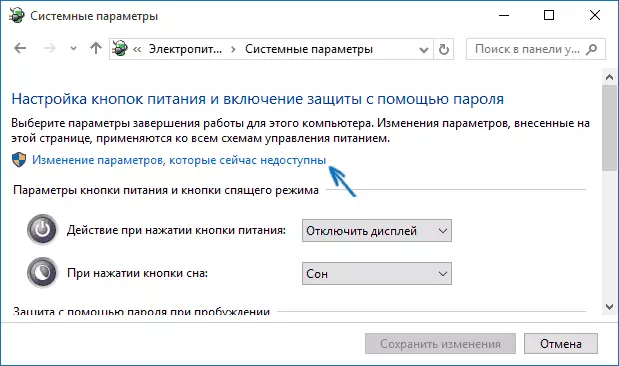
בחלון הגדרות צריכת חשמל, משמאל, לחץ על "לחצני צריכת פעולה" ולאחר מכן לחץ על "שינוי הפרמטרים שאינם זמינים כעת" (נדרשים זכויות מנהל מערכת).
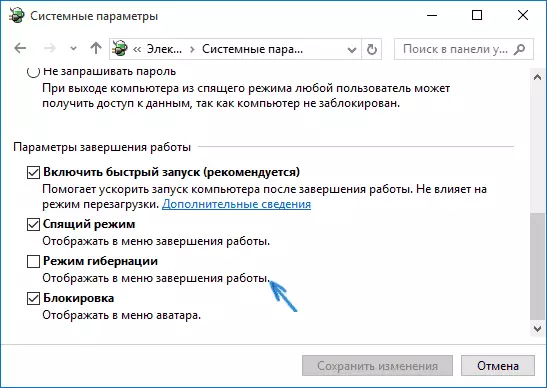
לאחר מכן, באפשרותך להפעיל את התצוגה של פריט "מצב תרדמה" בתפריט ההשלמה.
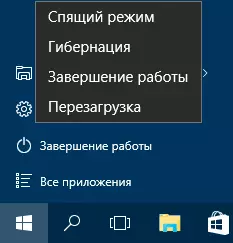
כיצד להפחית את הקובץ hiberfil.sys
בתנאים רגילים, ב- Windows 10, בגודל של קובץ מערכת מוסתרים Hiberfil.sys על הדיסק הקשיח הוא קצת יותר מ 70 אחוזים בגודל של ה- RAM של המחשב או המחשב הנייד. עם זאת, גודל זה יכול להיות מופחת.
אם אינך מתכנן להשתמש בעיבוד המחשב בעבודת יד למצב תרדמה, אך ברצונך לשמור את האפשרות 'התחלה מהירה' של Windows 10, באפשרותך להגדיר את הגודל הממשקל של הקובץ Hiberfil.sys.
לשם כך, בשורת הפקודה פועלת על שם מנהל המערכת, הזן את הפקודה: PowerCFG / H / Type מופחת והקש על Enter. כדי להחזיר הכל למצב המקורי, בפקודה שצוין במקום "מופחת" להשתמש "מלא".
אם משהו לא ברור או לא קורה - שאל. אני רוצה לקוות כי אתה יכול למצוא מידע שימושי וחדש כאן.
